Windows 10'da Microsoft Store hatası 0x80131500 nasıl düzeltilir
Miscellanea / / August 05, 2021
Microsoft Store, çeşitli türlere yayılmış farklı türlerdeki oyunları ve uygulamaları indirmek için tek noktadan bir merkezdir. Sadece UWP uygulamaları değil, aynı zamanda Windows Klasik Uygulamalarının da bu listeye eklendiğini görüyoruz. Ancak, son zamanlarda kullanıcılar bu uygulamada erişirken veya herhangi bir dosyayı indirmeye çalışırken sorunla karşılaşıyorlar. Ve hakkında sık sık şikayet alan 0x80131500 hatasıdır.
Hatayı görmüş olabilirsiniz "Tekrar dene - Sonumuzda bir şey oldu. Biraz beklemek yardımcı olabilir. İhtiyaç duymanız durumunda hata kodu 0x80131500'dür. " Hata, en azından söylemek gerekirse kesinlikle can sıkıcıdır. Peki bunu düzeltmek için ne yapılabilir? Bu eğiticide, Windows 10'da Microsoft Store hatası 0x80131500'ü düzeltmek için çeşitli yöntemler paylaşacağız. Başlayalım!

İçindekiler
-
1 Windows 10'da Microsoft Store hatasını 0x80131500 düzeltin
- 1.1 Düzeltme 1: Windows Mağazası Sorun Gidericisini kullanın
- 1.2 Düzeltme 2: Yerleşik Windows Yardımcı Programı Aracını Kullanın
- 1.3 Düzeltme 3: Microsft App Store Önbelleğini Sıfırlayın
- 1.4 Düzeltme 4: Tarihi, Saati, Yeri Kontrol Edin
- 1.5 Düzeltme 5: PowerShell kullanarak Microsoft App Store'u yeniden kaydedin
- 1.6 Düzeltme 6: DNS Ayarlarını Değiştirin
- 2 Sonuç
Windows 10'da Microsoft Store hatasını 0x80131500 düzeltin
Yukarıda belirtilen hatayı düzeltmek için deneyebileceğiniz epeyce geçici çözüm vardır. Aynısı için evrensel bir düzeltme yoktur. Sonuç olarak, bu hatayı düzeltmek için altı farklı yöntem paylaştık. Daha fazla uzatmadan, burada Microsoft Store hatası 0x80131500 için olası düzeltmeler bulunmaktadır.
Düzeltme 1: Windows Mağazası Sorun Gidericisini kullanın
Microsft, Mağazası için özel bir sorun giderme yazılımına sahiptir. Öyleyse devam edin, Windows Mağazası için sorun giderici uygulaması ve PC'nize kurun. Başlatın ve ekrandaki talimatları izleyin. Yazılım sorunu bulmalı ve düzeltmelidir.
Düzeltme 2: Yerleşik Windows Yardımcı Programı Aracını Kullanın
Microsoft Store hatası 0x80131500'ü düzeltmek için Windows Yardımcı Programı Aracını da deneyebilirsiniz. İşte yapılması gerekenler.
- Başlat Çalıştırmak Windows + R kısayol tuş kombinasyonlarını kullanarak iletişim kutusu. Yazın Kontrol Paneli ve Enter'a basın.
- Bunun içinde, Kategori seçeneğinin altında Görüntüle seçeneği.
- Şimdi tıklayın Sistem ve Güvenlik ve git Eylem Merkezi.

- Bunun altında tıklayın Yaygın bilgisayar sorunlarını giderin.
- Donanım ve Ses'e tıklayın ve yazın Windows Başlangıç uygulamaları arama çubuğunda.
- Seçeneği belirtilen ada göre açın ve Gelişmiş bağlantıya tıklayın ve Onarımları otomatik olarak uygulayın seçeneği seçilir.
- Ekranda beliren talimatları izleyin ve ardından sorun gidericinin taramayı bitirmesini bekleyin.
Bu yapıldıktan sonra, Windows Mağazasına erişmeyi deneyin, 0x80131500 hatası düzeltilmiş olmalıydı. Aşağıda belirtilen diğer düzeltmeleri takip etmiyorsanız.
Düzeltme 3: Microsft App Store Önbelleğini Sıfırlayın
Mağaza için geçici verilerin temizlenmesi de söz konusu sorunu çözebilir. Bunu yapmak için aşağıdaki adımları izleyin:
- Başlat Komut istemi yükseltilmiş bir modda (yani yönetici olarak).

- Yazın wsreset ve Enter'a basın. Önbellek silme işlemi başlayacak ve mağazayı da sıfırlayacaktır.
- Bu sizin için biraz uzunsa, söz konusu görevi yerine getirmenin başka bir yolu vardır. Çalıştır iletişim kutusunu getirmek için Windows + X tuşlarına basın ve yazın WSReset.exe. Tıklayın tamam ve işlemin bitmesini bekleyin.
Bir kez yaptığında, Microsoft Store hatası 0x80131500 düzeltilmiş olmalıydı. Aksi takdirde, aşağıda belirtilen diğer bazı geçici çözümleri de deneyebilirsiniz.
Düzeltme 4: Tarihi, Saati, Yeri Kontrol Edin
Sisteminizin tarih ve saatinde bazı tutarsızlıklar varsa, Microsoft Mağazası beklendiği gibi çalışmayabilir. Doğru kurulmazlarsa, mağazanın sunucusuna bağlanırken sorunlarla karşılaşabilirsiniz. Bu durumda aşağıdakileri yapabilirsiniz:
- Aç Ayarlar menüsünde, Başlat menüsünden veya Windows + I klavye kısayolunu kullanın.
- Başını aşmak Zaman ve Dil ve tıklayın Tarih ve saat.

- Tıklamak Zaman dilimini otomatik olarak ayarla. Ya da otomatik olan saat dilimini hala ayarlayamıyorsa, saat dilimini manuel olarak ayarlayabilirsiniz. Bunu yapmak için şuraya gidin: Saat dilimi ve menüden doğru zamanı seçin.
- Aynı şekilde, doğru yeri gösterdiğinden de emin olun. İçeride Zaman ve dil, Tıklayın Bölge ve dil. Genişletin Ülke ya da bölge veya açılır menü ve konumunuzu seçin.
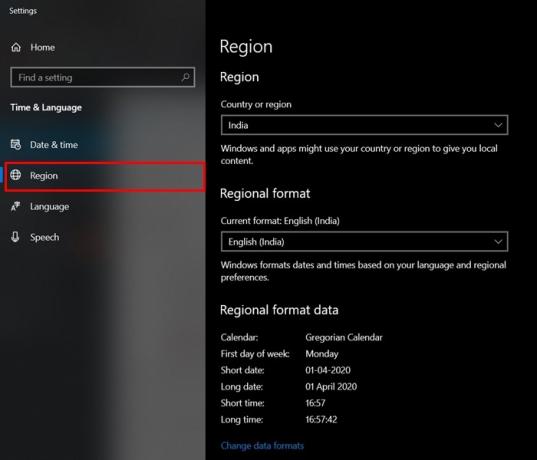
Tamamlandığında, bilgisayarınızı yeniden başlatın ve mağazayı başlatın. Microsoft Store hatası 0x80131500 şimdiye kadar düzeltilmiş olabilir. Aksi takdirde, başka ne yapılabilir.
Düzeltme 5: PowerShell kullanarak Microsoft App Store'u yeniden kaydedin
Powershell'i kullanarak Microsoft App Store'u da yeniden kaydettirebilirsiniz. İşte bunun nasıl yapılabileceği.
- Başlat menüsüne gidin ve PowerShell yazın. Yönetici olarak başlatın.
- PowerShell penceresine aşağıdaki komutu kopyalayıp yapıştırın ve Enter tuşuna basın:
powershell -ExecutionPolicy Sınırsız Add-AppxPackage -DisableDevelopmentMode -Register $ Env: SystemRoot \ WinStore \ AppxManifest.xml
Tamamlandıktan sonra, bilgisayarınızı yeniden başlatın ve Windows App Store'a erişin, 0x80131500 hatası düzeltilmelidir. Aşağıda belirtildiği gibi DNS'yi değiştirmeyi deneyin.
Düzeltme 6: DNS Ayarlarını Değiştirin
- Çalıştır iletişim kutusunu açın, girin ncpa.cpl ve tıklayın TAMAM.
- Ardından mevcut bağlantınıza sağ tıklayın ve Özellikleri.
- Çift tıklayın İnternet Protokolü Sürüm 4 (TCP / IPv4) ve seçin Aşağıdaki DNS sunucusu adreslerini kullanın seçeneği.

- Şimdi yazın 208.67.222.222 içinde Tercih edilen DNS sunucu kutusu ve 208.67.220.220 içinde Alternatif DNS sunucu bölümü.
- Yukarıdakiler bir Açık DNS adresiydi. Ayrıca Google'ın genel DNS adresini kullanmayı deneyebilirsiniz. Bunu yapmak için yukarıdaki DNS'yi şu şekilde değiştirin: 8.8.8.8 ve 8.8.4.4 sırasıyla.
Sonuç
Yani bunlar, Windows App Store hatası 0x80131500 ile ilgili düzeltmelerden bazılarıydı. Yukarıdaki yöntemlerden hangisinin sizin lehinize çalıştığını bize bildirin. Aynı şekilde, iPhone İpuçları ve Püf Noktaları, PC ipuçları ve püf noktaları, ve Android İpuçları ve Püf Noktaları daha fazla ipucu için.

![Stok ROM'u Bravis N1-570 Space'e Yükleme [Firmware Flash File]](/f/0e24ba51f6bf97170811400b60663df0.jpg?width=288&height=384)
![Stock ROM'u Symphony i97'ye Yükleme [Firmware Flash Dosyası]](/f/8c4d4ab216648d2788bdf048013f5941.jpg?width=288&height=384)
